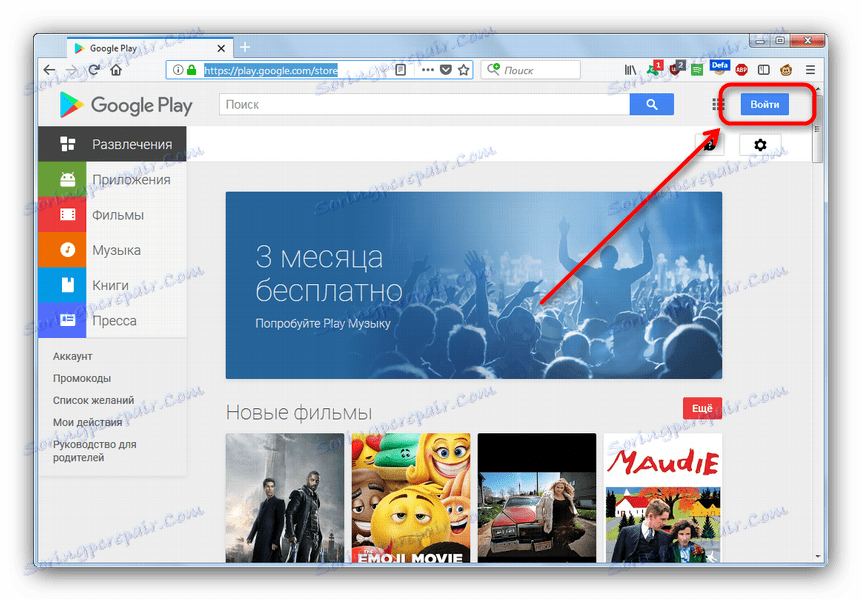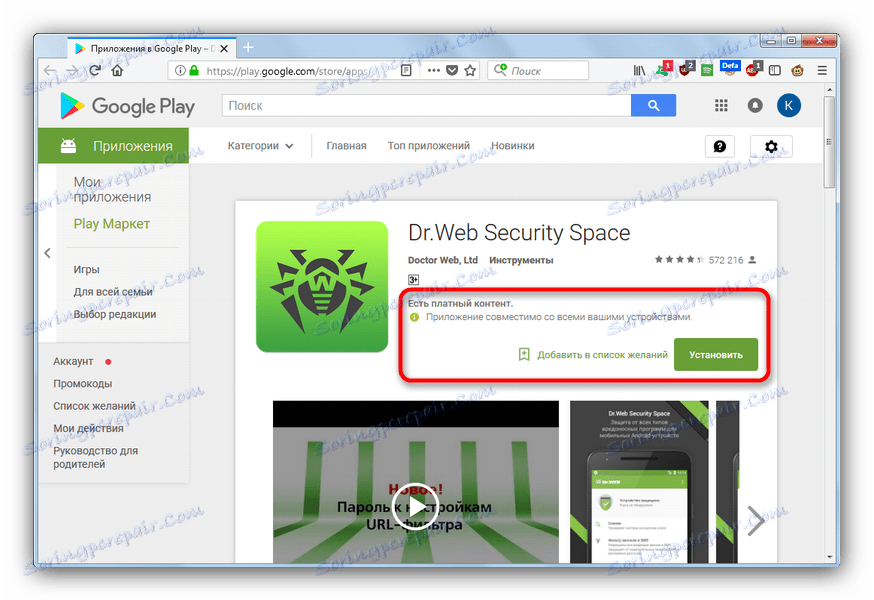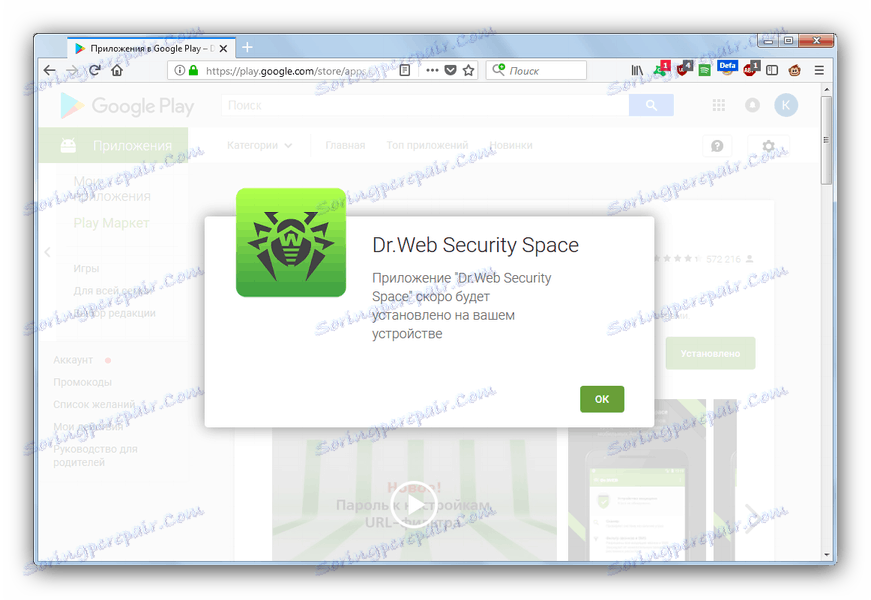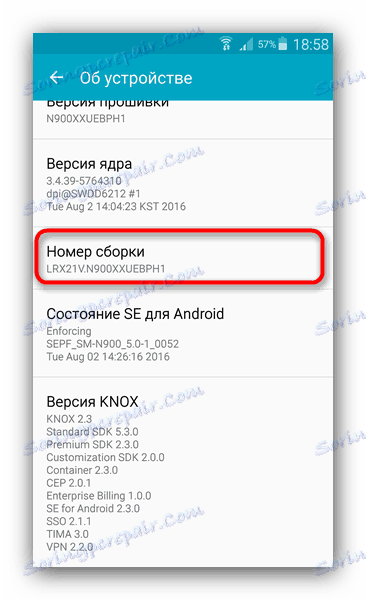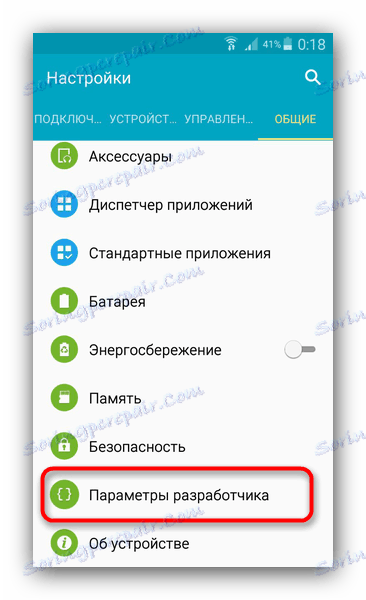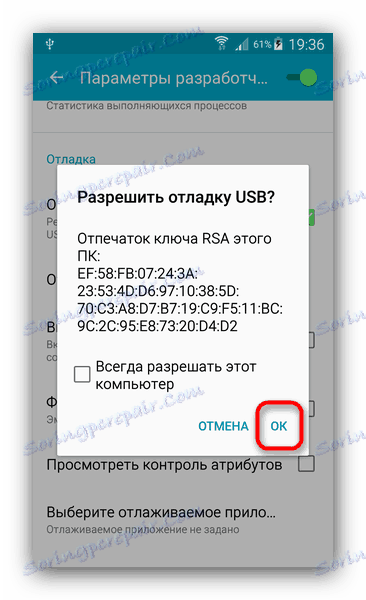Namestite aplikacije v napravo Android s pomočjo računalnika
Prav gotovo je bilo veliko uporabnikov naprav Android na spletu zanimivo, ali je mogoče z računalnika namestiti aplikacije in igre na pametni telefon ali tablični računalnik? Odgovorimo - obstaja priložnost, danes pa vam bomo povedali, kako jo uporabiti.
Vsebina
Namestite aplikacije v Android iz računalnika
Na voljo je več načinov prenosa programov ali iger za Android neposredno iz računalnika. Začnimo z metodo, ki je primerna za vsako napravo.
1. način: različica Trgovina Google Play
Če želite uporabiti to metodo, potrebujete samo moderni brskalnik za brskanje po internetu - na primer, Mozilla Firefox .
- Sledite povezavi https://play.google.com/store . V Googlu boste videli glavno stran shrambe vsebin.
- Uporaba naprave Android je skoraj nemogoča brez "dobrega korporativnega računa", zato imate verjetno enega. Če se želite prijaviti z njim, uporabite gumb »Prijava« .
![Prijavite se v Google, če želite uporabljati Trgovino Play]()
Bodite previdni, uporabljajte samo račun, ki je registriran za napravo, kamor želite prenesti igro ali program! - Po prijavi v svoj račun bodisi kliknite na »Aplikacije« in poiščite tisto, kar potrebujete v kategorijah, ali preprosto uporabite iskalno vrstico na vrhu strani.
- Po ugotovitvi, da je potrebno (recimo, protivirusno), pojdite na stran aplikacije. V njem nas zanima blok, označen na sliki.
![Stran aplikacije Google Play]()
Vsebuje potrebne informacije - opozorila o prisotnosti oglaševanja ali nakupov v aplikaciji, razpoložljivosti te programske opreme za napravo ali regijo in seveda gumb "Namesti" . Poskrbite, da je izbrana aplikacija združljiva z vašo napravo in kliknite »Namesti« .Poleg tega lahko igro ali aplikacijo, ki jo želite prenesti, dodati na seznam želja in ga namestiti neposredno iz pametnega telefona (tabličnega računalnika), tako da gredo v podoben odsek Trgovina Play .
- Storitev lahko zahteva ponovno avtentifikacijo (varnostni ukrep), zato vnesite svoje geslo v ustrezno okence.
- Po teh manipulacijah se prikaže okno za namestitev. V njem izberite želeno napravo (če je v izbrani račun več kot eno), preverite seznam dovoljenj, ki jih zahteva aplikacija, in kliknite "Namesti", če se strinjate z njimi.
- V naslednjem oknu kliknite »V redu« .
![Potrdite namestitev aplikacije Google Play]()
Na napravi se bo začelo nalaganje in naknadno namestitev aplikacije, izbrane na računalniku.
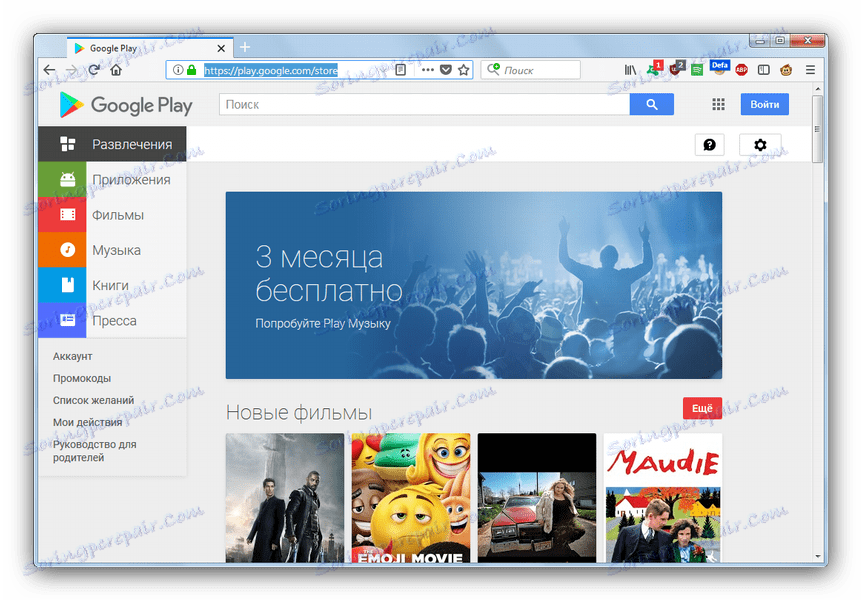
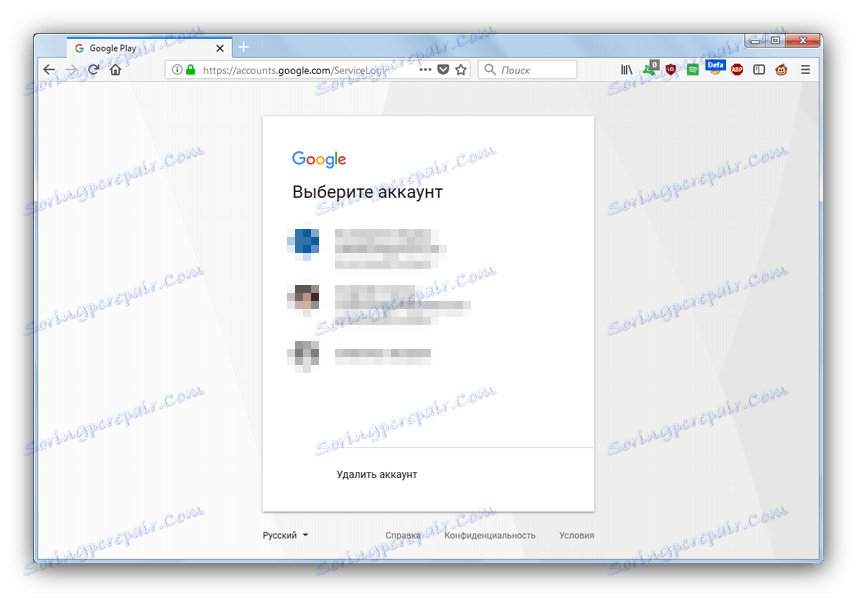
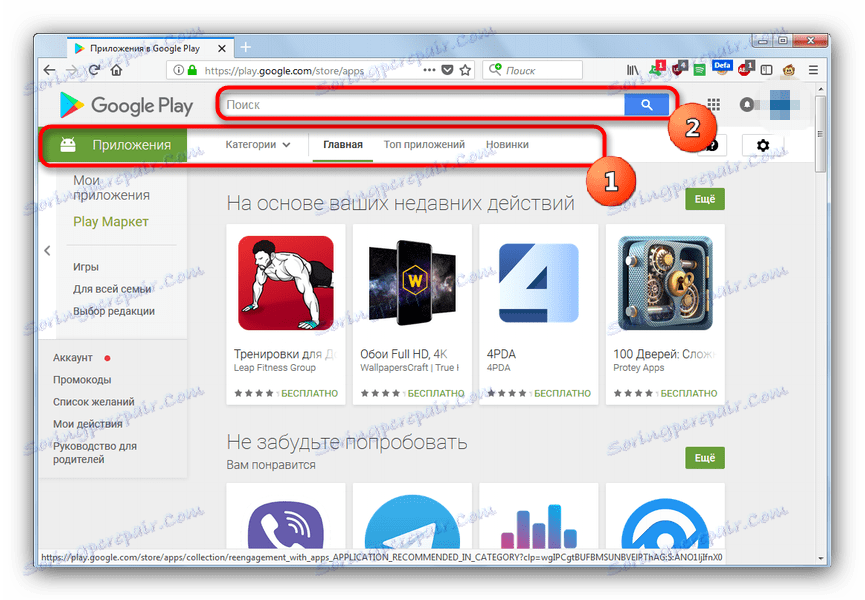
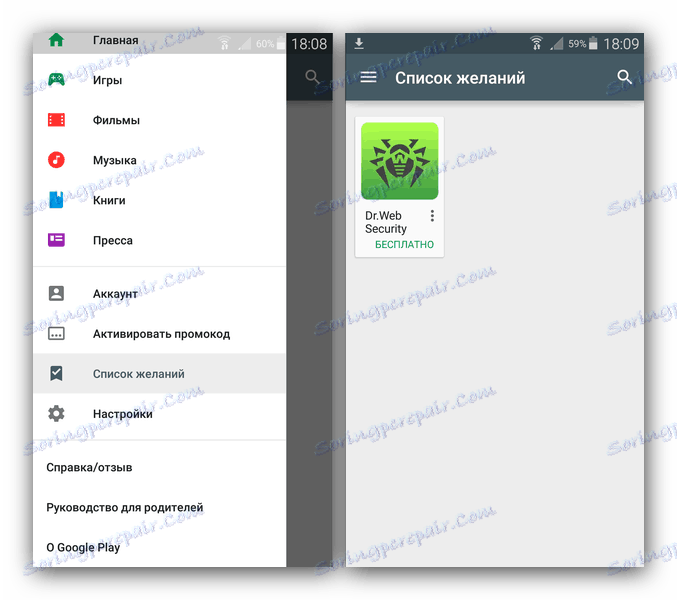
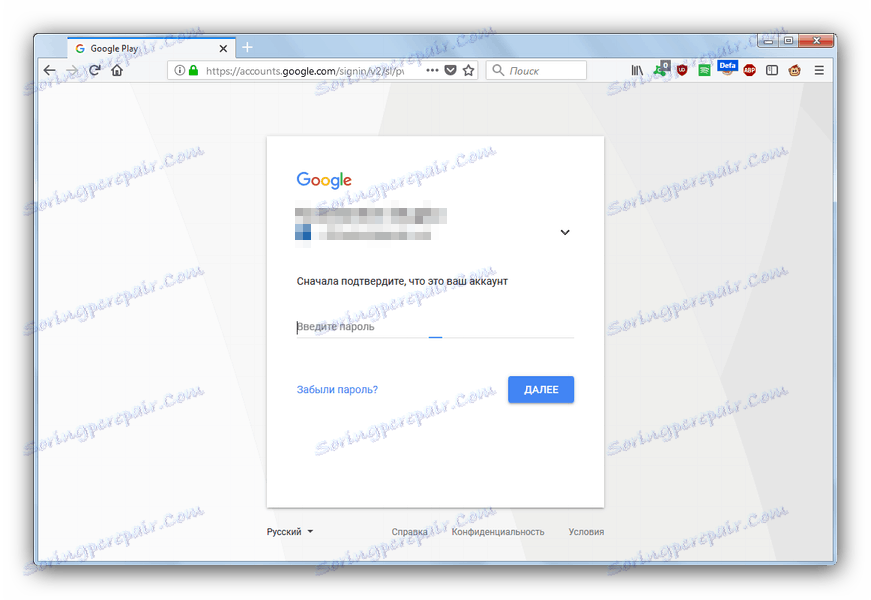
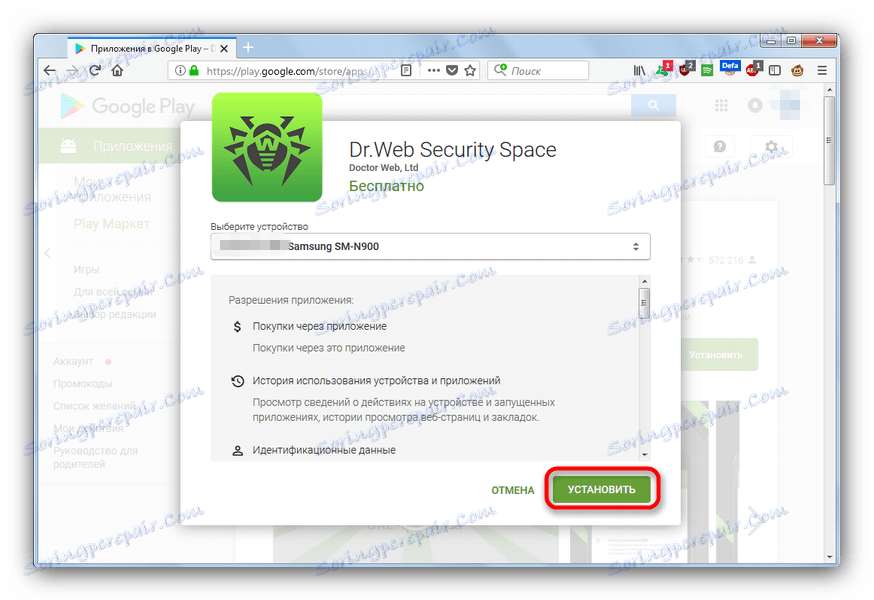
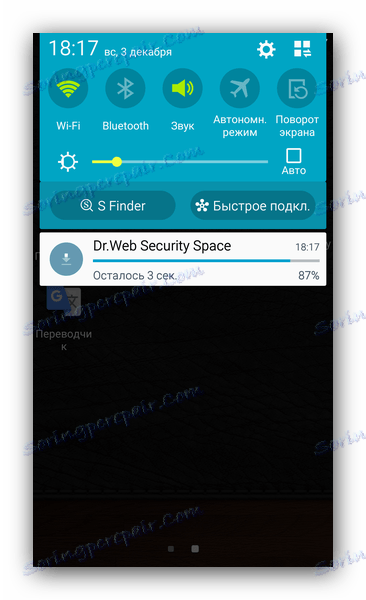
Metoda je zelo preprosta, vendar na ta način lahko prenesete in namestite samo tiste programe in igre, ki so v Trgovini Play. Očitno je, da metoda zahteva internetno povezavo.
2. način: InstALLAPK
Ta metoda je bolj zapletena kot prejšnja in vključuje uporabo majhne uporabnosti. Prišlo bo prav, če računalnik že ima datoteko za namestitev igre ali programa v formatu APK.
- Po nalaganju in nameščanju pripomočka pripravite napravo. Prvi korak je omogočiti način razvijalca . To lahko storite na naslednji način - pojdite na "Nastavitve" - "O napravi" in 7-10-krat pritisnite na "Številka sklopa" .
![Številka zgradbe v nastavitvah O napravi Android]()
Upoštevajte, da so možnosti za omogočanje razvijalskega načina odvisne od proizvajalca, modela naprave in nameščene različice operacijskega sistema. - Po taki manipulaciji se v meniju s splošnimi nastavitvami prikaže postavka "Za razvijalce" ali "Parametri za razvijalce" .
![Možnosti razvijalca v splošnih nastavitvah za Android]()
Potem ko ste vnesli ta element, potrdite polje »Razhroščevanje USB« . - Nato pojdite na varnostne nastavitve in poiščite element »Neznan izvor« , ki ga je treba upoštevati tudi.
- Nato priključite napravo s kablom USB v računalnik. Namestitev gonilnika se mora začeti. Za pravilno delovanje InstALLAPK so potrebni gonilniki ADB. Kaj je in kje jih dobite - preberite spodaj.
Preberite več: Nameščanje gonilnikov za strojno programje Android
- Ko namestite te komponente, zaženite pripomoček. Njegovo okno bo videti tako.
![Povezan z napravo InstAllAPK]()
Enkrat kliknite ime naprave. Na vašem pametnem telefonu ali tabličnem računalniku se bo prikazalo sporočilo.
![Potrdite komunikacijo PC-ja z napravo za odpravljanje napak]()
Potrdite z »OK« . Opombi lahko tudi, da se »Vedno dovoli ta računalnik«, da ročno ne potrjuje ročno. - Ikona nasproti imena naprave spremeni barvo v zeleno - to pomeni uspešno povezavo. Ime pripomočka je mogoče spremeniti v drugo za udobje.
- Če je povezava uspešna, odprite mapo, v kateri je shranjena datoteka APK. Windows bi jih morali samodejno povezati z INSTALLAPK, zato morate le dvakrat klikniti datoteko, ki jo želite namestiti.
- Naslednje je za začetni trenutek precej neizogibno. Odpre se uporabniško okno, v katerem z enim klikom miške izberete priključeno napravo. Potem bo aktiven gumb "Namesti" na dnu okna.
![Začnite namestitev aplikacije preko InstAllAPK]()
Pritisnite ta gumb. - Postopek namestitve se bo začel. Na žalost program ne opozori na njegov konec, zato morate ročno preveriti. Če se ikona aplikacije prikaže v meniju naprave, ki ste jo namestili, je bil postopek uspešen in je mogoče zapreti InstALLAPK.
- Lahko začnete nameščati drugo aplikacijo ali preneseno igro ali pa preprosto izključite napravo iz računalnika.
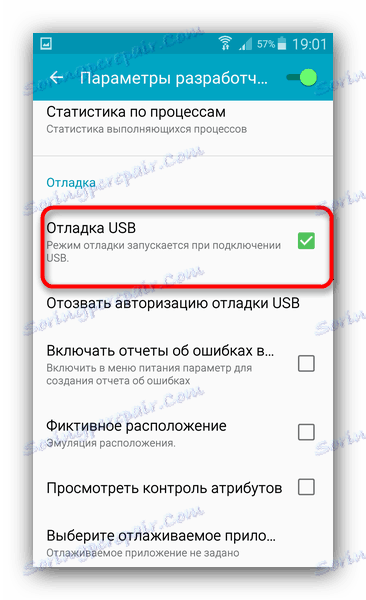
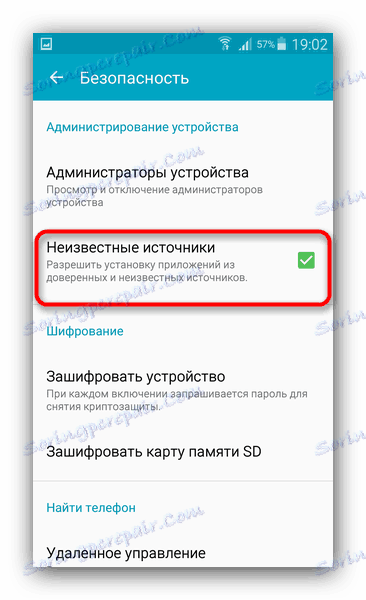
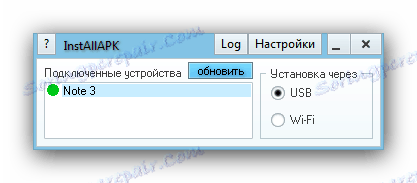
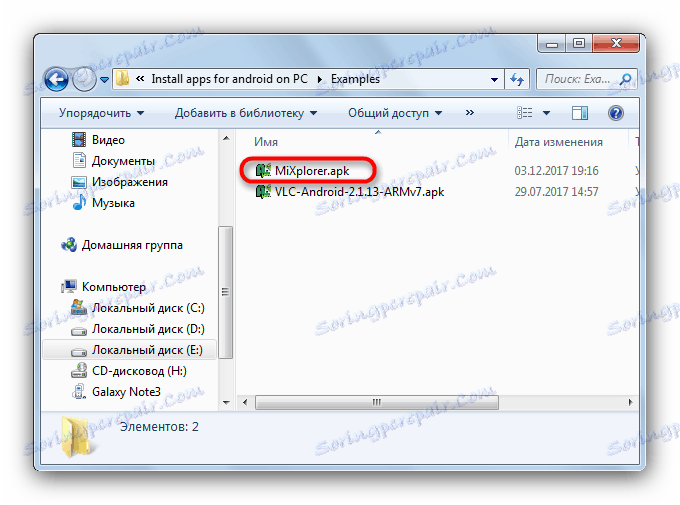
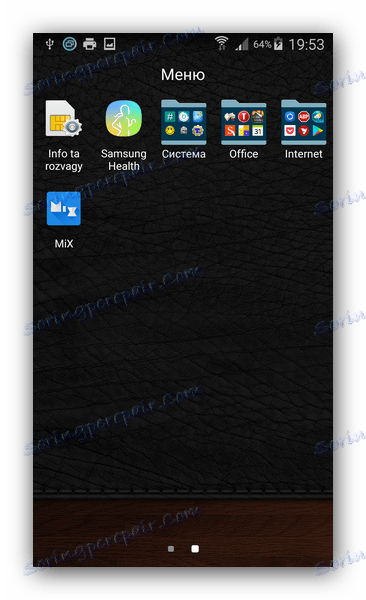
Na prvi pogled pa je precej težavno, vendar le za začetno nastavitev potrebujete takšno količino delovanja. Po tem bo dovolj samo, da povežete pametni telefon (tablični računalnik) na računalnik, pojdite na mesto datotek APK in jih namestite v napravo z dvojnim miškinim klikom. Kljub temu pa nekatere naprave, kljub vsem trikovam, še vedno niso podprte. InstALLAPK ima druge možnosti, vendar se načela takšnih pripomočkov ne razlikujejo od ničesar.
Zgoraj opisane metode so edine uporabne možnosti za namestitev iger ali aplikacij iz računalnika. Na koncu vas želimo opozoriti - uporabite za namestitev programske opreme ali trgovine Google Play ali dokazana alternativa .